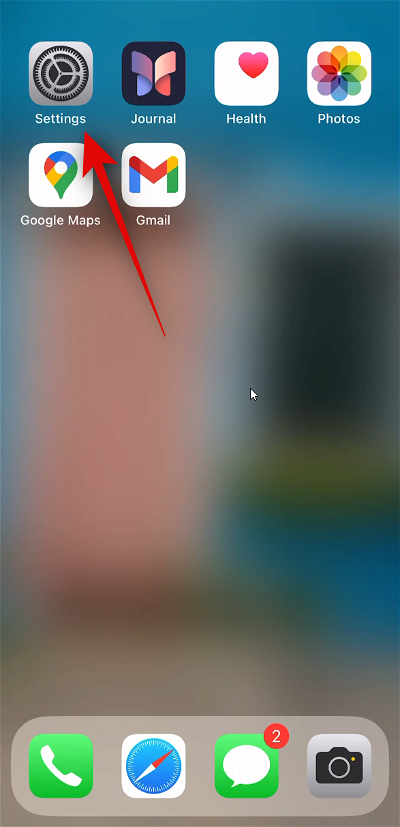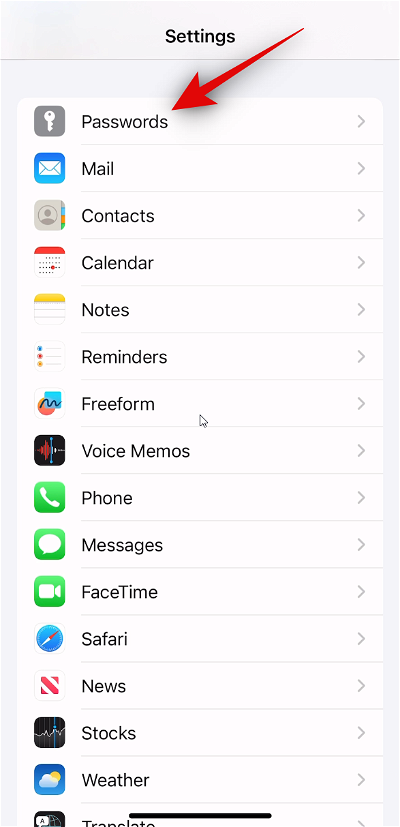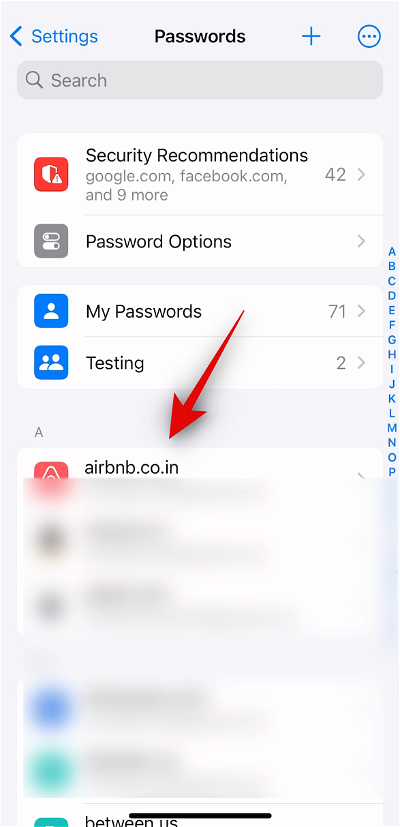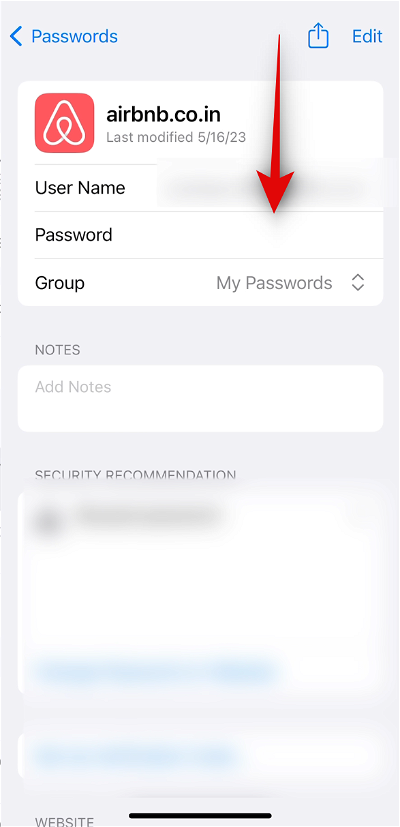iPhone에 저장된 비밀번호를 보는 방법
디지털 비밀번호는 현대 사회에서 표준이 되었으며 개인 및 금융 데이터를 엿보는 눈으로부터 보호하는 경향이 있습니다. iPhone에서는 iCloud 키체인을 사용하여 비밀번호를 저장하고 필요할 때 사용할 수 있습니다. 하지만 저장된 비밀번호를 확인하고 관리하고 싶을 때가 있을 수 있습니다. iPhone에서 수행하는 방법은 다음과 같습니다.
iPhone에서 저장된 비밀번호를 보는 방법
iPhone에서 저장된 비밀번호를 모두 보는 방법은 다음과 같습니다. 프로세스를 진행하는 데 도움이 되도록 아래 가이드 중 하나를 따르세요.
간략한 가이드:
- 설정 > 비밀번호 > 웹사이트 클릭 > 비밀번호 클릭
단계별 가이드:
아래의 단계별 가이드를 참조하세요. 아이폰을 쉽게. 시작하자!
- 설정 앱을 열고 "비밀번호"를 탭하세요.
- 비밀번호를 보려는 웹사이트를 클릭한 후 상단의 비밀번호를 다시 클릭하세요.
그렇습니다! 이제 비밀번호가 표시됩니다.
위 내용은 iPhone에 저장된 비밀번호를 보는 방법의 상세 내용입니다. 자세한 내용은 PHP 중국어 웹사이트의 기타 관련 기사를 참조하세요!

핫 AI 도구

Undresser.AI Undress
사실적인 누드 사진을 만들기 위한 AI 기반 앱

AI Clothes Remover
사진에서 옷을 제거하는 온라인 AI 도구입니다.

Undress AI Tool
무료로 이미지를 벗다

Clothoff.io
AI 옷 제거제

AI Hentai Generator
AI Hentai를 무료로 생성하십시오.

인기 기사

뜨거운 도구

메모장++7.3.1
사용하기 쉬운 무료 코드 편집기

SublimeText3 중국어 버전
중국어 버전, 사용하기 매우 쉽습니다.

스튜디오 13.0.1 보내기
강력한 PHP 통합 개발 환경

드림위버 CS6
시각적 웹 개발 도구

SublimeText3 Mac 버전
신 수준의 코드 편집 소프트웨어(SublimeText3)

뜨거운 주제
 7321
7321
 9
9
 1625
1625
 14
14
 1349
1349
 46
46
 1261
1261
 25
25
 1209
1209
 29
29
 Windows 11에서 계속하려면 관리자 사용자 이름과 비밀번호를 입력하라는 메시지가 표시되는 문제를 해결하는 방법은 무엇입니까?
Apr 11, 2024 am 09:10 AM
Windows 11에서 계속하려면 관리자 사용자 이름과 비밀번호를 입력하라는 메시지가 표시되는 문제를 해결하는 방법은 무엇입니까?
Apr 11, 2024 am 09:10 AM
Win11 시스템을 사용할 때 관리자 사용자 이름과 비밀번호를 입력하라는 메시지가 표시되는 경우가 있습니다. 이 문서에서는 이 상황을 처리하는 방법에 대해 설명합니다. 방법 1: 1. [Windows 로고]를 클릭한 다음 [Shift+다시 시작]을 눌러 안전 모드로 들어가거나 이 방법으로 안전 모드로 들어갑니다. 시작 메뉴를 클릭하고 설정을 선택합니다. "업데이트 및 보안"을 선택하고 "복구"에서 "지금 다시 시작"을 선택한 후 옵션을 입력하고 - 문제 해결 - 고급 옵션 - 시작 설정 -&mdash를 선택하세요.
 휴대폰을 사용하여 라우터 WiFi 비밀번호를 설정하는 방법(휴대폰을 도구로 사용)
Apr 24, 2024 pm 06:04 PM
휴대폰을 사용하여 라우터 WiFi 비밀번호를 설정하는 방법(휴대폰을 도구로 사용)
Apr 24, 2024 pm 06:04 PM
무선 네트워크는 오늘날의 디지털 세계에서 사람들의 삶에 없어서는 안 될 부분이 되었습니다. 그러나 개인 무선 네트워크의 보안을 보호하는 것은 특히 중요합니다. 강력한 비밀번호를 설정하는 것은 다른 사람이 WiFi 네트워크를 해킹할 수 없도록 하는 열쇠입니다. 네트워크 보안을 보장하기 위해 이 기사에서는 휴대폰을 사용하여 라우터 WiFi 비밀번호를 변경하는 방법을 자세히 소개합니다. 1. 공유기 관리 페이지 열기 - 모바일 브라우저에서 공유기 관리 페이지를 열고 공유기의 기본 IP 주소를 입력하세요. 2. 관리자 사용자 이름과 비밀번호를 입력하세요. - 액세스 권한을 얻으려면 로그인 페이지에 올바른 관리자 사용자 이름과 비밀번호를 입력하세요. 3. 무선 설정 페이지로 이동합니다. 라우터 관리 페이지에서 무선 설정 페이지를 찾아 클릭하여 들어갑니다. 4. 현재 Wi-Fi 찾기
 Xiaohongshu에서 워터마크 없이 사진을 저장하는 방법 Xiaohongshu에서 워터마크 없이 사진을 저장하는 방법
Mar 22, 2024 pm 03:40 PM
Xiaohongshu에서 워터마크 없이 사진을 저장하는 방법 Xiaohongshu에서 워터마크 없이 사진을 저장하는 방법
Mar 22, 2024 pm 03:40 PM
Xiaohongshu에는 누구나 자유롭게 볼 수 있는 풍부한 콘텐츠가 있으므로 이 소프트웨어를 사용하여 매일 지루함을 해소하고 도움을 받을 수 있습니다. 이 소프트웨어를 사용하는 과정에서 많은 사람들이 사진을 저장하고 싶어하는 경우가 있습니다. 하지만 저장된 사진에는 워터마크가 있어서 매우 영향력이 큽니다. 워터마크 없이 사진을 저장하는 방법을 알고 싶으신 분들을 위해 여기에서 누구나 즉시 이해하고 사용할 수 있는 방법을 알려드리겠습니다. 1. 링크를 복사하려면 사진 오른쪽 상단의 "..."를 클릭하세요. 2. 위챗 애플릿을 엽니다. 3. 위챗 애플릿에서 고구마 라이브러리를 검색합니다. 4. 고구마 라이브러리에 들어가서 확인하여 가져옵니다. link 5. 사진을 받아 휴대폰 앨범에 저장하세요
 휴대폰에서 Wi-Fi 비밀번호 변경 튜토리얼(간단한 조작)
Apr 26, 2024 pm 06:25 PM
휴대폰에서 Wi-Fi 비밀번호 변경 튜토리얼(간단한 조작)
Apr 26, 2024 pm 06:25 PM
인터넷의 급속한 발전과 함께 무선 네트워크는 우리 삶에 없어서는 안 될 필수 요소가 되었습니다. 하지만 개인정보 보호와 네트워크 보안을 위해서는 Wi-Fi 비밀번호를 정기적으로 변경하는 것이 매우 중요합니다. 홈 네트워크 보안을 더욱 잘 보호할 수 있도록 이 문서에서는 휴대폰을 사용하여 WiFi 비밀번호를 변경하는 방법에 대한 자세한 튜토리얼을 소개합니다. 1. Wi-Fi 비밀번호의 중요성을 이해하세요. Wi-Fi 비밀번호는 개인정보와 네트워크 보안을 보호하는 첫 번째 방어선입니다. 인터넷 시대에 그 중요성을 이해하면 비밀번호를 정기적으로 변경해야 하는 이유를 더 잘 이해할 수 있습니다. 2. 휴대폰이 Wi-Fi에 연결되어 있는지 확인하세요. 먼저 Wi-Fi 비밀번호를 변경하기 전에 비밀번호를 변경하려는 Wi-Fi 네트워크에 휴대폰이 연결되어 있는지 확인하세요. 3. 휴대폰의 설정 메뉴를 열고 휴대폰의 설정 메뉴로 들어갑니다.
 Douyin 비디오를 다운로드하고 저장하는 방법
Mar 29, 2024 pm 02:16 PM
Douyin 비디오를 다운로드하고 저장하는 방법
Mar 29, 2024 pm 02:16 PM
1. Douyin 앱을 열고 다운로드하여 저장하려는 동영상을 찾은 후 오른쪽 하단에 있는 [공유] 버튼을 클릭하세요. 2. 나타나는 팝업창에서 두 번째 줄의 기능 버튼을 오른쪽으로 밀어서 [로컬 저장]을 클릭해 주세요. 3. 이때 새로운 팝업 창이 나타나며, 사용자는 동영상의 다운로드 진행 상황을 확인하고 다운로드가 완료될 때까지 기다릴 수 있습니다. 4. 다운로드가 완료되면 [저장되었습니다. 보려면 앨범으로 이동하세요.]라는 메시지가 표시되며, 방금 다운로드한 영상이 사용자의 휴대폰 앨범에 성공적으로 저장됩니다.
 잘못된 비밀번호입니다. BitLocker 경고에 주의하세요.
Mar 26, 2024 am 09:41 AM
잘못된 비밀번호입니다. BitLocker 경고에 주의하세요.
Mar 26, 2024 am 09:41 AM
이 문서에서는 잘못된 비밀번호 문제를 해결하는 방법, 특히 BitLocker 경고를 처리할 때 주의해야 할 필요성에 대해 설명합니다. 이 경고는 드라이브 잠금을 해제하기 위해 BitLocker에 잘못된 암호를 여러 번 입력한 경우 발생합니다. 일반적으로 이 경고는 시스템에 잘못된 로그인 시도를 제한하는 정책이 있기 때문에 발생합니다(일반적으로 3번의 로그인 시도가 허용됨). 이 경우 사용자는 적절한 경고 메시지를 받게 됩니다. 전체 경고 메시지는 다음과 같습니다. 입력한 비밀번호가 올바르지 않습니다. 계속해서 잘못된 비밀번호를 입력하면 계정이 잠길 수 있습니다. 이는 데이터 보안을 보호하기 위한 것입니다. 계정을 잠금 해제해야 하는 경우 BitLocker 복구 키를 사용해야 합니다. 비밀번호가 올바르지 않습니다. 컴퓨터에 로그인할 때 나타나는 BitLocker 경고에 주의하세요.
 Huawei 휴대폰에서 듀얼 시스템 간을 전환하고 비밀번호를 재설정하는 방법
Feb 19, 2024 am 09:05 AM
Huawei 휴대폰에서 듀얼 시스템 간을 전환하고 비밀번호를 재설정하는 방법
Feb 19, 2024 am 09:05 AM
지속적인 기술의 발전으로 휴대폰은 우리 일상생활에서 없어서는 안 될 도구 중 하나가 되었습니다. 화웨이는 잘 알려진 휴대폰 브랜드로서 소비자들로부터 깊은 사랑을 받고 있습니다. Huawei 휴대폰의 듀얼 시스템 기능을 통해 사용자는 다양한 운영 체제 간을 쉽게 전환하고 다양한 사용 경험을 즐길 수 있습니다. 그런데 이중 시스템 전환 비밀번호를 잊어버린 경우 어떻게 해야 합니까? 다음으로 몇 가지 솔루션을 소개하겠습니다. 첫 번째 해결 방법은 휴대폰 공식 서비스 채널을 통해 비밀번호를 재설정하는 것입니다. Huawei 휴대폰의 경우 사용자는 다음을 수행할 수 있습니다.
 Microsoft 계정에 암호 키를 사용하는 방법
Feb 19, 2024 am 11:03 AM
Microsoft 계정에 암호 키를 사용하는 방법
Feb 19, 2024 am 11:03 AM
패스키는 보다 발전되고 안전한 로그인 방법이며 Microsoft 계정과 함께 사용할 수 있습니다. 이 문서에서는 Microsoft 계정에서 Passkey를 사용하는 방법을 안내하고 암호의 장점과 차이점을 소개합니다. 자세한 내용을 살펴보기 전에 비밀번호를 자주 잊어버리거나 빠르게 로그인해야 하는 경우에는 일반적으로 Passkey가 더 적합하다는 점을 강조합니다. 패스키란 무엇입니까? 비밀번호와 어떻게 다른가요? 비밀번호는 기존 비밀번호 로그인을 대체할 수 있는 고급 보안 인증 방법입니다. 각 애플리케이션에는 고유한 키가 있어 보안을 보장하고 피싱과 같은 위협을 방지합니다. 사용자는 이메일과 비밀번호를 통해 신원을 확인하거나 얼굴 인식, 지문 또는 보안 키를 사용할 수 있습니다.